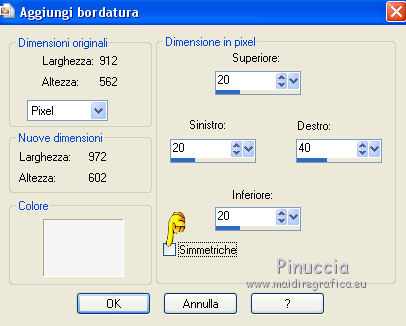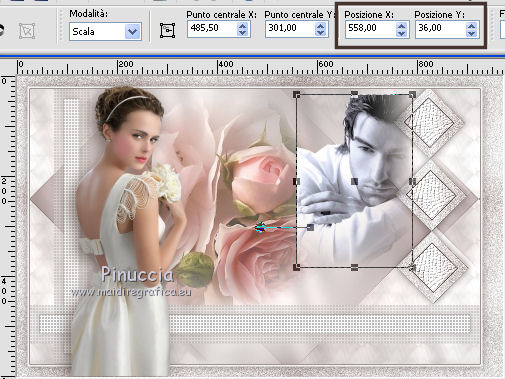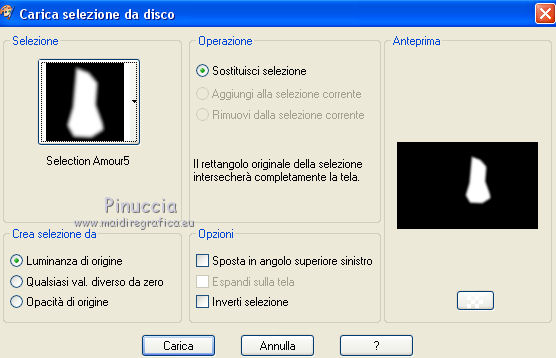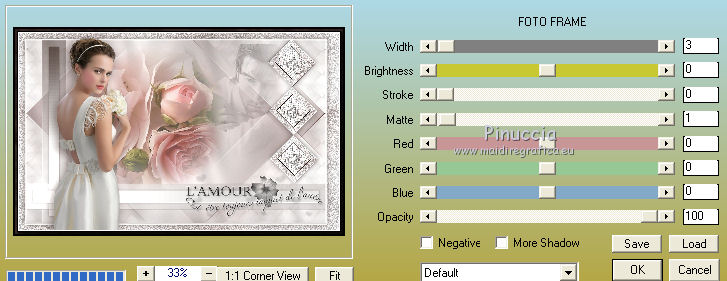|
L'AMOUR C'EST...


Ringrazio Carine per avermi permesso di tradurre i suoi tutorial.

qui puoi trovare qualche risposta ai tuoi dubbi.
Se l'argomento che ti interessa non Ŕ presente, ti prego di segnalarmelo.
Questo tutorial Ŕ stato creato con Corel17 e tradotto con PSPX, ma pu˛ essere realizzato anche con le altre versioni di PSP.
Dalla versione X4, il comando Immagine>Rifletti Ŕ stato sostituito con Immagine>Capovolgi in orizzontale,
e il comando Immagine>Capovolgi con Immagine>Capovolgi in verticale.
Nelle versioni X5 e X6, le funzioni sono state migliorate rendendo disponibile il menu Oggetti.
Con la versione X7 sono tornati i comandi Immagine>Rifletti e Immagine>Capovolgi, ma con nuove funzioni.
Vedi la scheda sull'argomento qui
traduzione inglese/english translation qui/here
Occorrente:
Materiale qui
Grazie per il tube della sposa Min@,
per il tube dei fiori Gerry,
e per il tube dell'uomo Marcio C.
Filtri
in caso di dubbi, ricorda di consultare la mia sezione filtri qui
Filters Unlimited 2.0 qui
AAA Frames - Foto Frame qui
Simple - Diamonds, Top Left Mirror qui
&<Background Designer IV> - Sf10 Shades of Shadow (da importare in Unlimited) qui
Filter Factory Gallery S - FractalTiler qui
I filtri Simple e Factory Gallery si possono usare da soli o importati in Filters Unlimited
(come fare vedi qui)
Se un filtro fornito appare con questa icona  deve necessariamente essere importato in Filters Unlimited. deve necessariamente essere importato in Filters Unlimited.

Se stai usando altri colori, non esitare a cambiare modalitÓ di miscelatura e opacitÓ dei livelli,
per adattarli ai tuoi colori.
Nelle ultime versioni di PSP non c'Ŕ il gradiente di primo piano/sfondo (Corel_06_029)
Trovi i gradienti delle versioni precedenti qui
Metti le selezioni nella cartella Selezioni.
Metti la trama Cobbles nella cartella Trame.
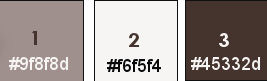
1. Imposta il colore di primo piano con il colore 1 #9f8f8d,
e il colore di sfondo con il colore 2 #f6f5f4.
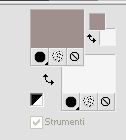
Passa il colore di primo piano a Gradiente di primo piano/sfondo, stile Lineare.
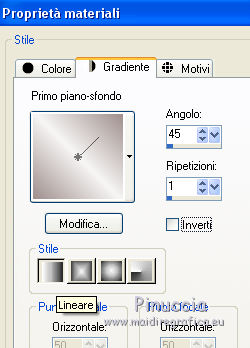
2. Apri una nuova immagine trasparente 900 x 550 pixels (Raster 1),
e riempila  con il gradiente. con il gradiente.
3. Effetti>Plugins>Simple - Diamonds.
4. Effetti>Plugins>Simple - Top Left Mirror.
5. Effetti>Effetti di immagine>Motivo unico, Intermittente diagonale.

6. Effetti>Effetti di bordo>Aumenta.
7. Effetti>Plugins>Filters Unlimited 2.0 - &<Background Designer IV> - Sf10 Shades of Shadow.
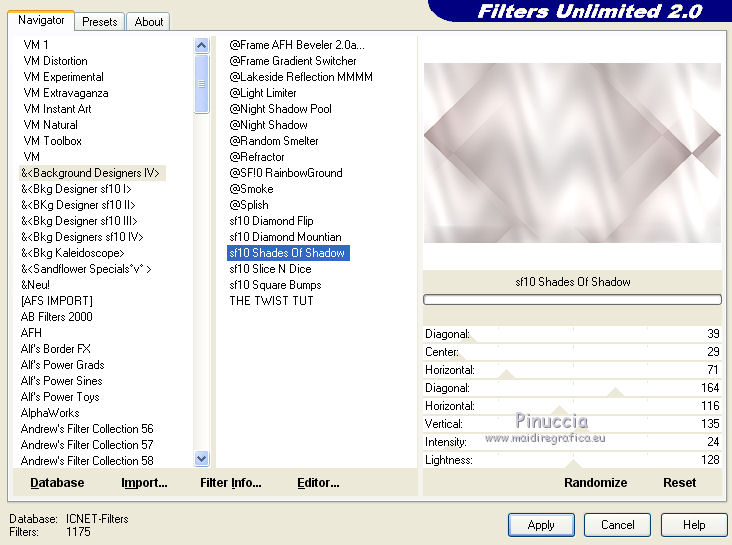
8. Selezione>Carica/Salva selezione>Carica selezione da disco.
Cerca e carica la selezione Amour1.
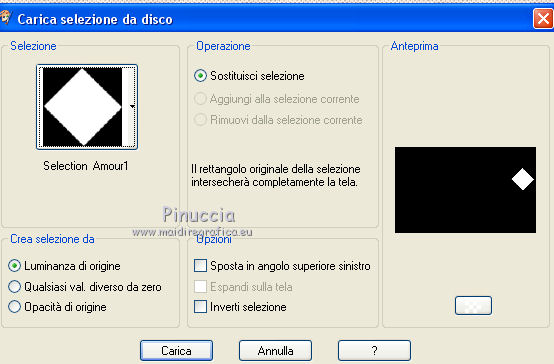
Selezione>Innalza selezione a livello.
9. Livelli>Duplica.
10. Regola>Aggiungi/Rimuovi disturbo>Aggiungi disturbo.

11. Selezione>Modifica>Contrai - 15 pixels.

Premi sulla tastiera il tasto CANC 
12. Livelli>Nuovo livello raster (Raster 2).
Imposta il colore di sfondo con il colore 3 #45332d.
Riempi  il livello con questo colore. il livello con questo colore.
13. Selezione>Modifica>Contrai - 2 pixels.

Premi sulla tastiera il tasto CANC 
Mantieni sempre selezionato.
14. Livelli>Unisci>Unisci gi¨ - 2 volte.
15. Effetti>Effetti di trama>Trama - seleziona la trama Cobbles, con i seguenti settaggi.
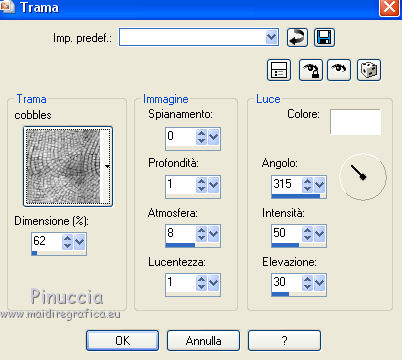
Regola>Messa a fuoco>Metti a fuoco.
Selezione>Deseleziona.
16. Effetti>Effetti 3D>Sfalsa ombra, colore di sfondo #45332d.

16. Livelli>Duplica.
17. Tasto K per attivare lo strumento Puntatore 
se stai usando PSP 9 tasto D per attivare lo strumento Deformazione 
in modalitÓ Scala 
posiziona il tube alle coordinate Posizione x: 729,00 Posizione y: 263,00.
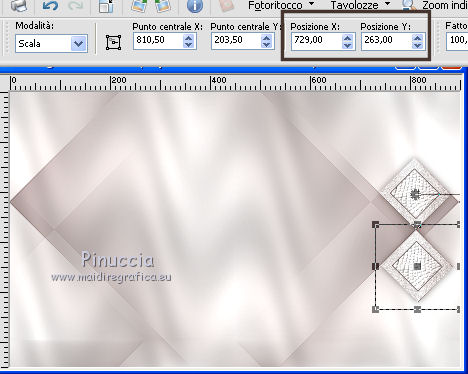
18. Ancora Livelli>Duplica.
19. Tasto K/D per attivare lo strumento Puntatore  /Deformazione /Deformazione 
posiziona il livello alle coordinate Posizione x: 732,00 Posizione y: 408,00.
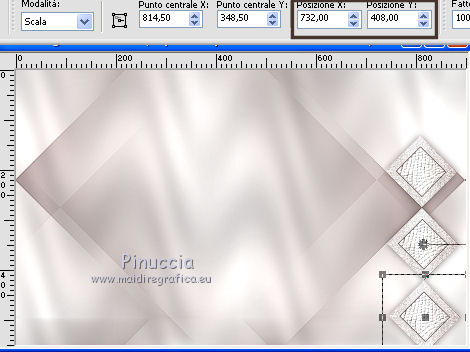
20. Livelli>Unisci>Unisci gi¨ - 2 volte.
21. Tasto K/D per attivare lo strumento Puntatore  /Deformazione /Deformazione 
posiziona il livello alle coordinate Posizione x: 713,00 Posizione y: -18,00.
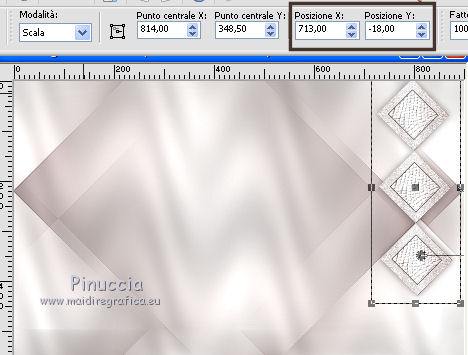
22. Regola>Messa a fuoco>Metti a fuoco.
23. Livelli>Nuovo livello raster (raster 2).
Selezione>Carica/Salva selezione>Carica selezione da disco.
Cerca e carica la selezione Amour2.
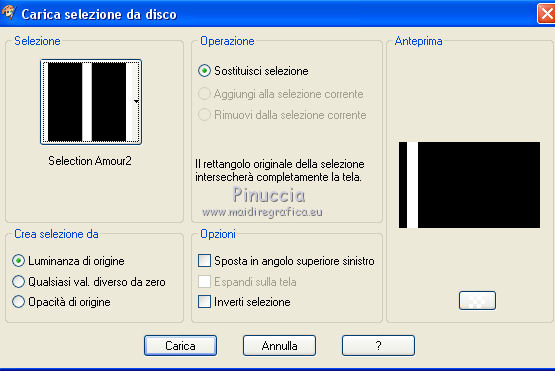
24. Imposta il colore di primo piano con il colore 2 #f6f5f4.
Imposta l'opacitÓ dello strumento Riempimento a 50

Riempi  di nuovo con il colore di primo piano #f6f5f4. di nuovo con il colore di primo piano #f6f5f4.
25. Selezione>Modifica>Contrai - 20 pixels.

26. Riporta l'opacitÓ dello strumento Riempimento a 100
e riempi  la selezione con il colore di primo piano #f6f5f4. la selezione con il colore di primo piano #f6f5f4.
27. Effetti>Effetti 3D>Sfalsa ombra, colore di sfondo #45332d.
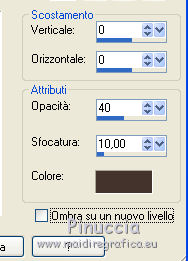
Selezione>Deseleziona.
28. Effetti>Effetti di trama>Intessitura.

29. Effetti>Effetti 3D>Sfalsa ombra, colore di sfondo #45332d.

30. Livelli>Nuovo livello raster (Raster 3).
Selezione>Carica/Salva selezione>Carica selezione da disco.
Cerca e carica la selezione Amour3.

31. Ripeti i passaggi dal punto 24 al punto 29:
OpacitÓ dello strumento Riempimento a 50,
e riempi  la selezione con il colore di primo piano #f6f5f4. la selezione con il colore di primo piano #f6f5f4.
Selezione>Modifica>Contrai - 20 pixels.
Riporta l'opacitÓ dello strumento Riempimento a 100
e riempi  la selezione di nuovo con il colore di primo piano. la selezione di nuovo con il colore di primo piano.
Effetti>Effetti 3D>Sfalsa ombra, colore di sfondo #45332d.
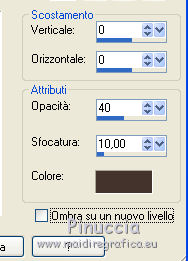
Selezione>Deseleziona.
Effetti>Effetti di trama>Intessitura.
Effetti>Effetti 3D>Sfalsa ombra, colore di sfondo #45332d.

32. Regola>Messa a fuoco>Metti a fuoco.
33. Attiva il livello di sfondo (Raster 1).
34. Livelli>Duplica (copia di Raster 1).
Selezione>Carica/Salva selezione>Carica selezione da disco.
Cerca e carica la selezione Amour4.
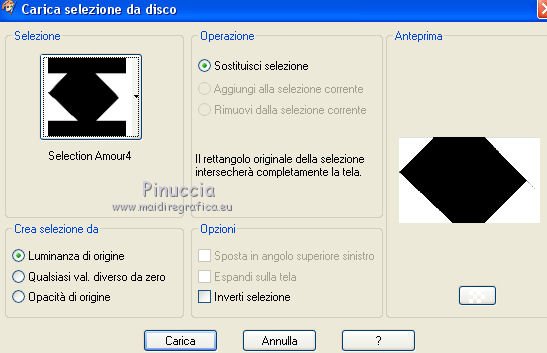
35. Effetti>Plugins>Filters Unlimited 2.0 - Filter Factory Gallery S - Fractal Tiler.
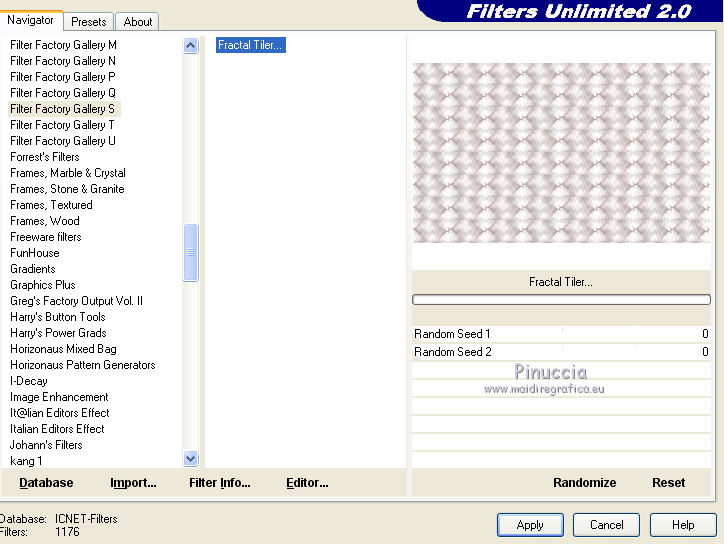
Selezione>Deseleziona.
36. Abbassa l'opacitÓ di questo livello al 25%.
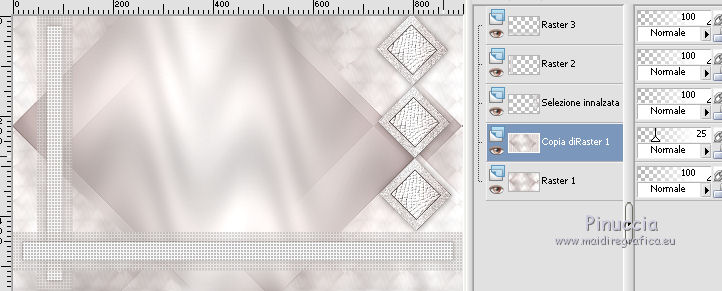
Regola>Messa a fuoco>Metti a fuoco.
37. Rimani posizionato sul livello copia di Raster 1.
Apri il misted del fiore Gerry-Misted-Flower37 (o il tuo).
Modifica>Copia.
Torna al tuo lavoro e vai a Modifica>Incolla come nuovo livello.
Spostalo  un po' pi¨ a sinistra. un po' pi¨ a sinistra.
Abbassa l'opacitÓ di questo livello al 70% (o secondo il tuo tube).
Regola>Messa a fuoco>Metti a fuoco (o secondo il tuo tube).
38. Livelli>Unisci>Unisci visibile.
39. Modifica>Copia.
40. Immagine>Aggiungi bordatura, 1 pixel, simmetriche, colore 3 di sfondo #45332d.
Immagine>Aggiungi bordatura, 4 pixels, simmetriche, colore 2 di primo piano #f2f5f4.
Immagine>Aggiungi bordatura, 1 pixel, simmetriche, colore 3 di sfondo #45332d.
41. Immagine>Aggiungi bordatura, simmetriche non selezionato, colore 2 di primo piano #f2f5f4.
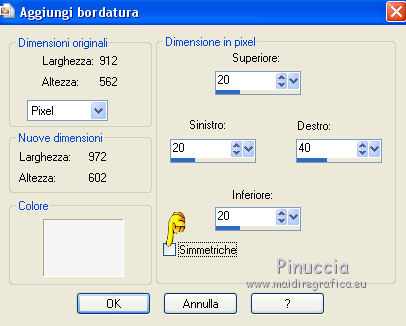
42. Attiva lo strumento Bacchetta magica 
e clicca nell'ultimo bordo per selezionarlo.
43. Modifica>Incolla nella selezione.
44. Regola>Sfocatura>Sfocatura gaussiana - raggio 20.

45. Regola>Aggiungi/Rimuovi disturbo>Aggiungi disturbo, con i settaggi precedenti.

46. Selezione>Inverti.
Effetti>Effetti 3D>Sfalsa ombra, colore di sfondo #45332d.

Selezione>Deseleziona.
47. Apri il tube della donna di Min@ o il tuo, e vai a Modifica>Copia.
Torna al tuo lavoro e vai a Modifica>Incolla come nuovo livello.
Immagine>Ridimensiona, al 50%, tutti i livelli non selezionato.
Spostalo  a sinistra. a sinistra.
48. Effetti>Effetti 3D>Sfalsa ombra, colore di sfondo #45332d.

49. Apri il tube dell'uomo mc1080, o il tuo.
Modifica>Copia.
Torna al tuo lavoro e vai a Modifica>Incolla come nuovo livello.
Immagine>Ridimensiona, al 55%, tutti i livelli non selezionato.
50. Tasto K/D per attivare lo strumento Puntatore  /Deformazione /Deformazione 
posiziona il livello alle coordinate Posizione x: 558,00 Posizione y: 36,00.
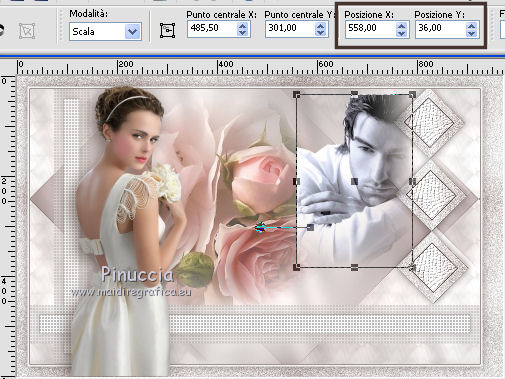
51. Selezione>Carica/Salva selezione>Carica selezione da disco.
Cerca e carica la selezione Amour5.
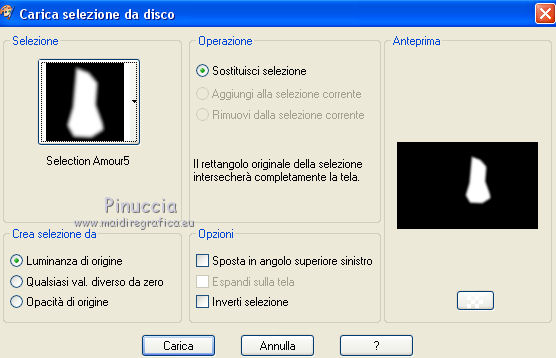
Premi 2 volte sulla tastiera il tasto CANC 
Selezione>Deseleziona.
52. Cambia la modalitÓ di miscelatura di questo livello in Luminanza (esistente)
e abbassa l'opacitÓ al 30%.
53. Apri il Wordart e vai a Modifica>Copia.
Torna al tuo lavoro e vai a Modifica>Incolla come nuovo livello.
54. Tasto K/D per attivare lo strumento Puntatore  /Deformazione /Deformazione 
posiziona il livello alle coordinate Posizione x: 459,00 Posizione y: 426,00.

55. Apri il tube dÚco coeur, e vai a Modifica>Copia.
Torna al tuo lavoro e vai a Modifica>Incolla come nuovo livello.
56. Tasto K/D per attivare lo strumento Puntatore  /Deformazione /Deformazione 
posiziona il livello alle coordinate Posizione x: 804,00 Posizione y: 78,00.

57. Immagine>Aggiungi bordatura, 10 pixels, simmetriche, colore di sfondo 3 #45332d.
Seleziona questo bordo con la bacchetta magica 
58. Regola>Aggiungi/Rimuovi disturbo>Aggiungi disturbo, con i settaggi precedenti.

Selezione>Deseleziona.
59. Effetti>Plugins>AAA Frames - Foto Frame.
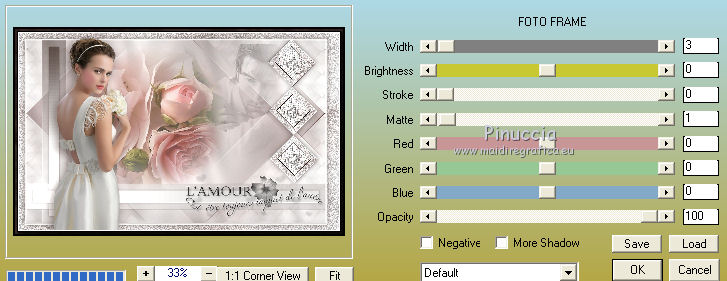
60.
Firma il tuo lavoro.
Livelli>Unisci>Unisci tutto.
61. Immagine>Ridimensiona, a 900 pixels di larghezza, tutti i livelli selezionato.
62. Salva in formato jpg.

Le vostre versioni. Grazie

Rom

Se hai problemi o dubbi, o trovi un link non funzionante, o se vuoi mandarmi la tua versione, scrivimi.
9 Febbraio 2016
|





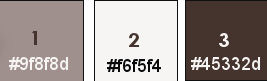
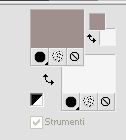
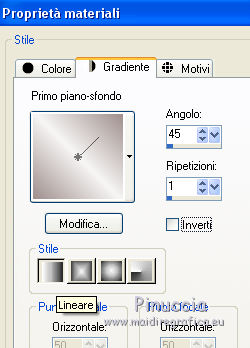
 con il gradiente.
con il gradiente.
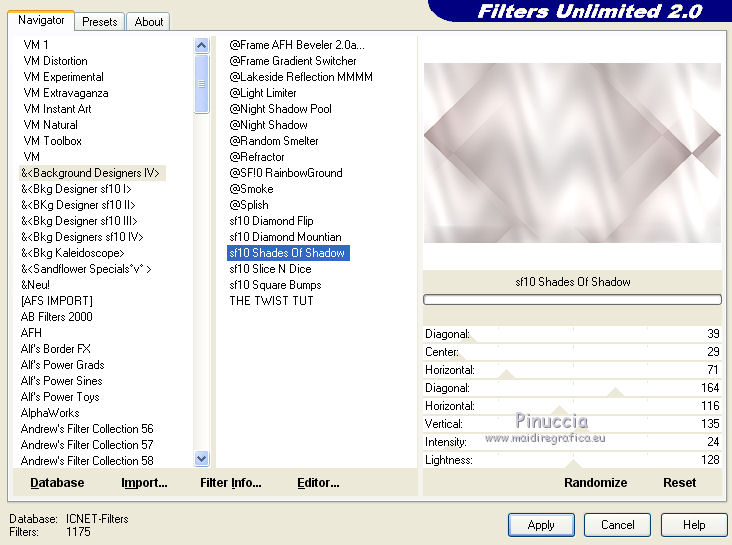
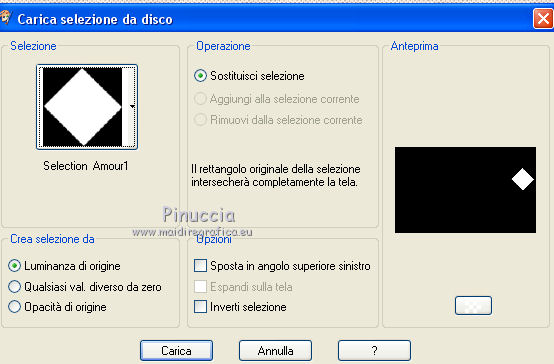




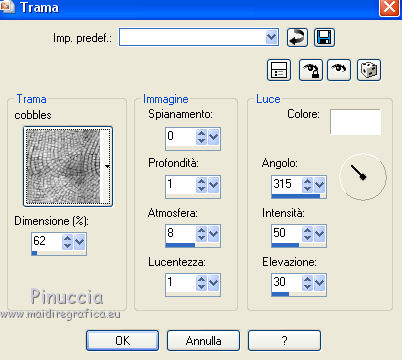




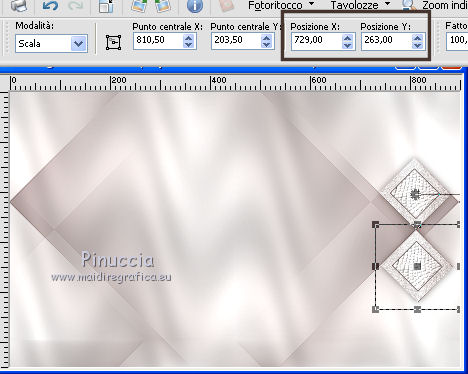
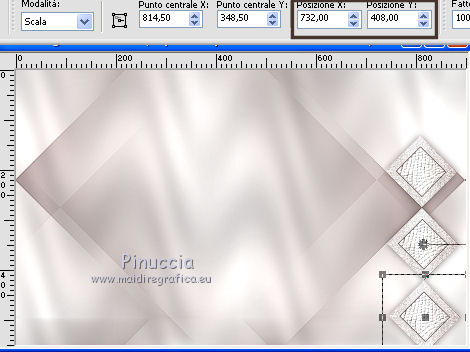
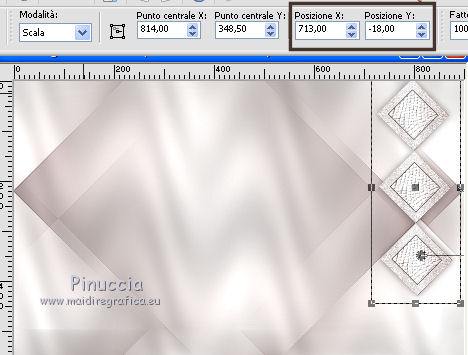
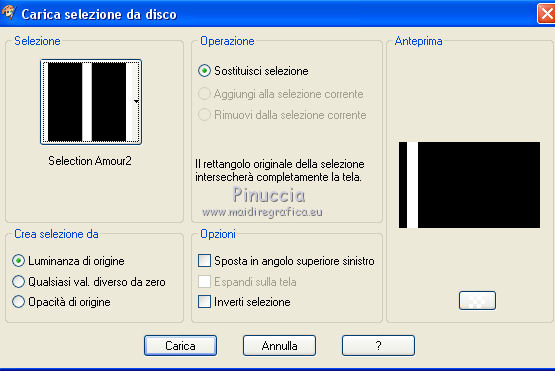


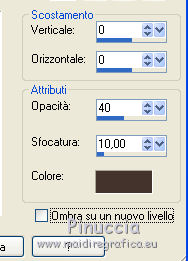



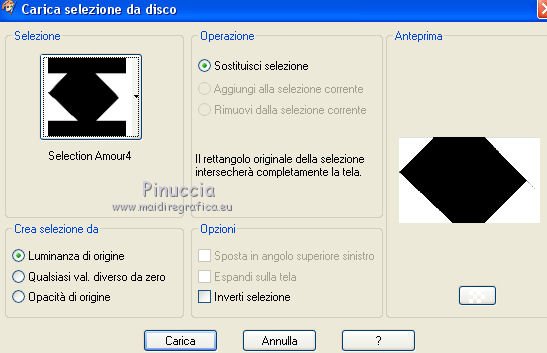
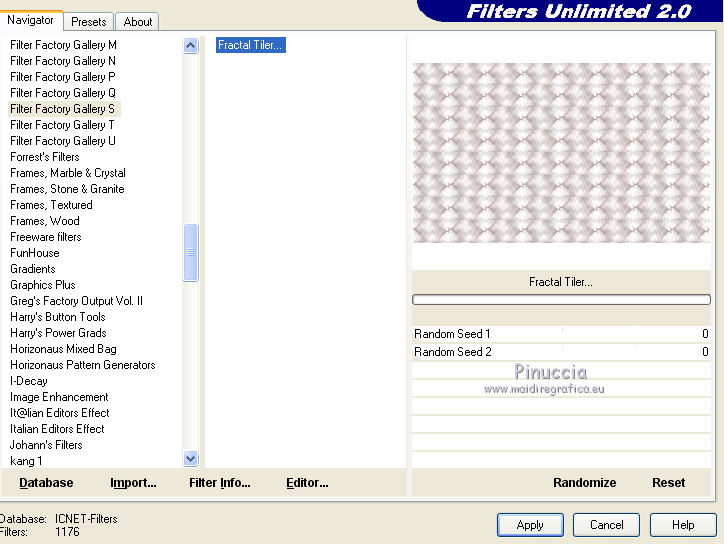
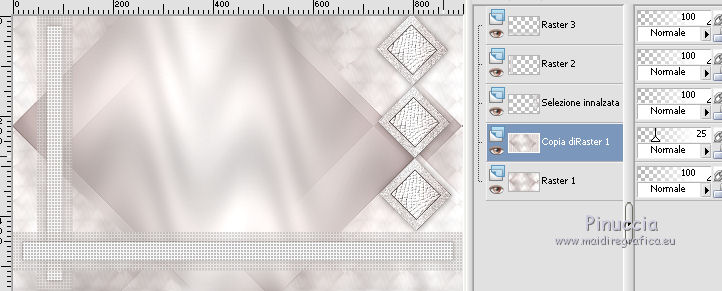
 un po' pi¨ a sinistra.
un po' pi¨ a sinistra.